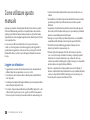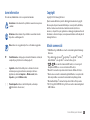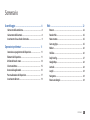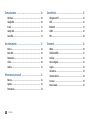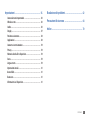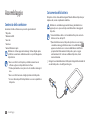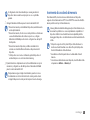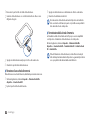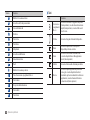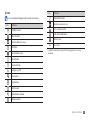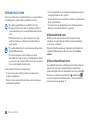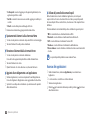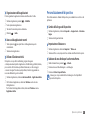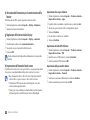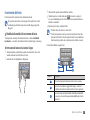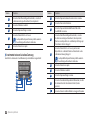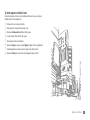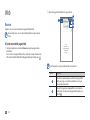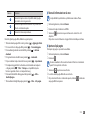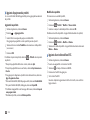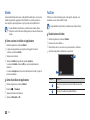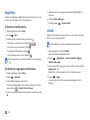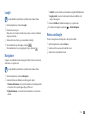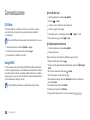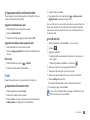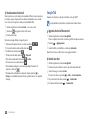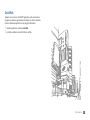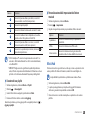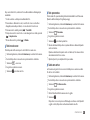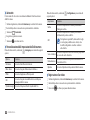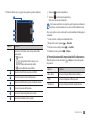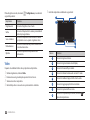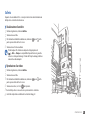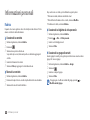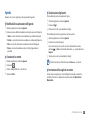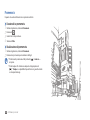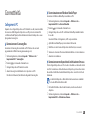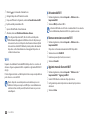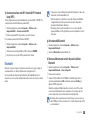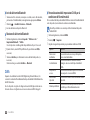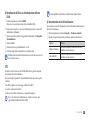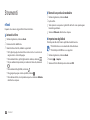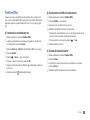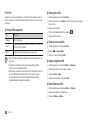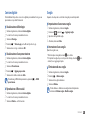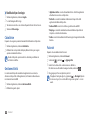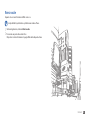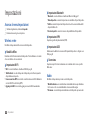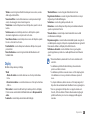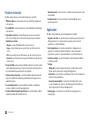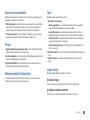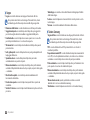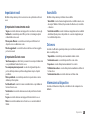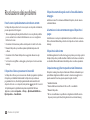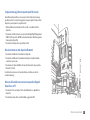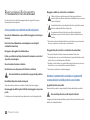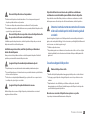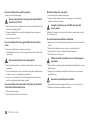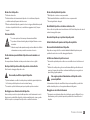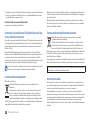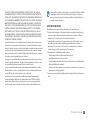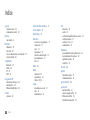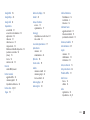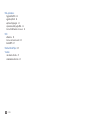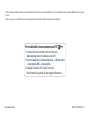Samsung GT-P1010/W16 Manuale utente
- Categoria
- Compresse
- Tipo
- Manuale utente

GT-P1010
Manuale dell’utente

Come utilizzare questo manuale
2
I servizi e le funzioni disponibili potrebbero variare in base al dispositivo o al •
software.
La formattazione e la fornitura di questo manuale dell’utente si basa sui sistemi
•
operativi Google Android e potrebbe variare in base al sistema operativo
dell’utente.
Le applicazioni e le relative funzioni potrebbero variare in base alla regione, al •
Paese o alle speciche hardware. Samsung non è responsabile per i problemi di
prestazione causati dalle applicazioni di terze parti.
Samsung non è responsabile per i problemi di prestazione o incompatibilità •
causati dalla modica delle impostazioni di registro da parte dell’utente.
Potete vericare la disponibilità di aggiornamenti software per il vostro
•
dispositivo visitando il sito www.samsung.com.
I le audio, gli sfondi, le immagini e i le video forniti in questo dispositivo
•
sono concessi in licenza per uso limitato tra Samsung e i rispettivi proprietari.
L’estrazione e l’uso di questi elementi per scopi commerciali o altri scopi
costituisce una violazione delle leggi sul copyright. Samsung non è responsabile
per tale violazione sul copyright da parte dell’utente.
Il prodotto comprende alcuni software gratuiti/open source. Il dettaglio di
•
termini e condizioni delle licenze, dichiarazioni di non responsabilità, attestazioni
e avvisi sono disponibili sul sito Web di Samsung opensource.samsung.com.
Conservate questo manuale come riferimento futuro.•
Come utilizzare questo
manuale
Grazie per aver acquistato Samsung Galaxy Tab. Questo dispositivo è in grado di
orire servizi Web avanzati, grazie all’uso di una piattaforma evoluta e versatile
adatta per ogni stile di vita. Grazie al sistema operativo Google Android, Galaxy
Tab permette di accedere a migliaia di applicazioni utili e divertenti per arricchire la
vostra esperienza d’uso.
Con la connessione Wi-Fi e la reattività del touch screen, potete tenervi in
contatto con chi volete grazie ai servizi di messaggistica; potete leggere libri e
giornali; rimanete aggiornati su notizie, sport e meteo; potete gestire i vostri le
multimediali e di lavoro; potete trovare sulle mappe le destinazioni di cui avete
bisogno.
Leggere con attenzione
Leggete tutte le precauzioni di sicurezza presenti in questo manuale prima di •
utilizzare il dispositivo per garantire un uso sicuro e corretto.
Le descrizioni in questo manuale si basano sulle impostazioni predenite del
•
vostro dispositivo.
Le immagini e le anteprime delle pagine utilizzate in questo manuale potrebbero
•
variare nell’aspetto dal prodotto reale.
Il contenuto di questo manuale dell’utente potrebbe dierire dal prodotto o dal
•
software fornito dai gestori e può essere soggetto a modiche senza preavviso.
Per la versione più recente di questo manuale visitate il sito www.samsung.com

Come utilizzare questo manuale
3
Copyright
Copyright © 2012 Samsung Electronics
Questo manuale dell’utente è protetto dalle leggi internazionali sul copyright.
Nessuna parte di questo manuale dell’utente può essere riprodotta, distribuita,
tradotta o trasmessa in alcuna forma o tramite alcun mezzo, elettronico o
meccanico, compresi fotocopie, registrazione o salvataggio in qualsiasi archivio di
informazioni o sistema di recupero, senza previa autorizzazione scritta da parte di
Samsung Electronics.
Marchi commerciali
SAMSUNG e il logo SAMSUNG sono marchi commerciali registrati di Samsung •
Electronics.
Il logo Android, Google Search
•
™
, Google Maps
™
, Google Mail
™
, YouTube
™
,
Android Market
™
, e Google Talk
™
sono marchi di Google, Inc.
• e sono marchi commerciali di SRS Labs, Inc. Le tecnologie CS
Headphone e WOW sono concesse in licenza da SRS Labs, Inc.
Bluetooth•
®
è un marchio depositato in tutto il mondo di Bluetooth SIG, Inc.
Oracle e Java sono marchi commerciali registrati di Oracle e/o suoi partner. Gli
•
altri nomi potrebbero essere marchi commerciali dei rispettivi proprietari.
Windows Media Player
•
®
è un marchio depositato di Microsoft Corporation.
Wi-Fi
•
®
, il logo Wi-Fi CERTIFIED e il logo Wi-Fi sono marchi commerciali registrati
di Wi-Fi Alliance.
Icone informative
Per cominciare, familiarizzate con le icone presenti nel manuale:
Avvertenza - indica situazioni che potrebbero causare lesioni a persone
o animali
Attenzione - indica situazioni che potrebbero causare danni al vostro
dispositivo o ad altri apparecchi
Nota - indica note e suggerimenti per l’uso o informazioni aggiuntive
►
Fare riferimento a - indica pagine contenenti informazioni correlate; ad
esempio:
► pag.12 (indica di consultare pagina 12)
→
Seguito da - indica l’ordine delle opzioni o dei menu che dovete
selezionare per eseguire una funzione; ad esempio: nel menu
Applicazioni, selezionate Impostaz.
→
Wireless e rete (indica
Impostaz., seguito da Wireless e rete)
[ ] Parentesi quadre - indicano i tasti del dispositivo; ad esempio:
[
] (indica il tasto di accensione)

Come utilizzare questo manuale
4
INFORMAZIONI SU DIVX VIDEO
DivX
®
è un formato video digitale creato da DivX, Inc. Questo è un dispositivo
omologato DivX Certied
®
che riproduce video DivX. Visitate www.divx.com per
ulteriori informazioni e strumenti software per convertire i le in video DivX.
DivX Certied
®
per riprodurre video DivX
®
no a 640x480, inclusi contenuti
premium.
INFORMAZIONI SU DIVX VIDEO-ON-DEMAND
Questo dispositivo DivX Certied
®
deve essere registrato per poter riprodurre
lmati DivX Video-on-Demand (VOD). Per acquistare il codice di registrazione,
individuate la sezione DivX VOD nel menu di congurazione del dispositivo.
Andate su vod.divx.com per ulteriori informazioni su come completare la
registrazione.
DivX
•
®
, DivX Certied
®
e loghi associati sono marchi
registrati di DivX, Inc. e sono utilizzati con licenza.
Coperto da uno o più dei seguenti brevetti USA:
7,295,673; 7,460,668; 7,515,710; 7,519,274
Tutti gli altri marchi e diritti d’autore sono proprietà dei rispettivi proprietari.
•

Sommario
5
Web ............................................................................... 22
Browser ............................................................................................... 22
Readers Hub ...................................................................................... 25
News e meteo .................................................................................... 25
Samsung Apps .................................................................................. 25
Market ................................................................................................. 26
YouTube .............................................................................................. 26
Daily brieng ..................................................................................... 27
Google Maps ..................................................................................... 28
Latitude .............................................................................................. 28
Luoghi ................................................................................................. 29
Navigatore ......................................................................................... 29
Ricerca con Google .......................................................................... 29
Assemblaggio ................................................................ 8
Contenuto della confezione ............................................................. 8
Caricamento della batteria ............................................................... 8
Inserimento di una scheda di memoria ......................................... 9
Operazioni preliminari .............................................. 11
Accensione e spegnimento del dispositivo ............................... 11
Elementi del dispositivo ................................................................. 11
Utilizzo del touch screen ................................................................ 14
Schermata Home .............................................................................. 15
Accesso alle applicazioni ................................................................ 16
Personalizzazione del dispositivo ................................................ 17
Inserimento del testo ...................................................................... 19
Sommario

Sommario
6
Connettività ................................................................. 45
Collegamenti PC ............................................................................... 45
Wi-Fi ..................................................................................................... 46
Bluetooth ........................................................................................... 47
DLNA ................................................................................................... 48
GPS ....................................................................................................... 49
Strumenti ..................................................................... 50
eBook .................................................................................................. 50
ThinkFree Oce ............................................................................... 51
Archivio ............................................................................................... 52
Cornice digitale ................................................................................. 53
Sveglia ................................................................................................. 53
Calcolatrice ........................................................................................ 54
Gestione attività ............................................................................... 54
Fusi orari ............................................................................................. 54
Ricerca vocale .................................................................................... 55
Comunicazione ........................................................... 30
Qik Video ............................................................................................ 30
Google Mail ....................................................................................... 30
E-mail .................................................................................................. 31
Google Talk ........................................................................................ 32
Social Hub .......................................................................................... 33
Intrattenimento .......................................................... 34
Musica ................................................................................................. 34
Music Hub .......................................................................................... 35
Fotocamera ........................................................................................ 36
Video ................................................................................................... 40
Galleria ................................................................................................ 41
Informazioni personali .............................................. 42
Rubrica ................................................................................................ 42
Agenda ............................................................................................... 43
Promemoria ....................................................................................... 44

Sommario
7
Risoluzione dei problemi .......................................... 62
Precauzioni di sicurezza ............................................ 64
Indice ............................................................................. 70
Impostazioni ................................................................ 56
Accesso al menu Impostazioni ...................................................... 56
Wireless e rete ................................................................................... 56
Audio ................................................................................................... 56
Display ................................................................................................ 57
Posizione e sicurezza ....................................................................... 58
Applicazioni ....................................................................................... 58
Account e sincronizzazione ........................................................... 59
Privacy ................................................................................................. 59
Memoria scheda SD e dispositivo ................................................ 59
Cerca .................................................................................................... 59
Lingua e testo .................................................................................... 59
Impostazioni vocali .......................................................................... 61
Accessibilità ....................................................................................... 61
Data e ora ........................................................................................... 61
Informazioni sul dispositivo .......................................................... 61

Assemblaggio
8
Caricamento della batteria
Il dispositivo è dotato di una batteria integrata. Prima di utilizzare il dispositivo per
la prima volta, caricate completamente la batteria.
Utilizzate solo caricabatterie approvati da Samsung. Caricabatterie non
approvati possono provocare l’esplosione delle batterie o danneggiare il
dispositivo.
Caricate la batteria soltanto con il caricabatterie. Non potete caricare la •
batteria con il cavo dati per PC.
Quando la batteria è scarica, il dispositivo riproduce un suono di avviso
•
e visualizza un messaggio di batteria scarica. L’icona della batteria
appare vuota e diventa rossa. Se la carica della batteria è insuciente
per permettere il funzionamento del dispositivo, questo si spegne
automaticamente. Per continuare a utilizzare il dispositivo, dovete
ricaricare la batteria.
Collegate il cavo dati all’alimentatore USB e quindi collegate l’altra estremità del
1
cavo dati al dispositivo come ragurato di seguito.
Assemblaggio
Contenuto della confezione
Assicuratevi che nella confezione siano presenti i seguenti elementi:
Dispositivo
•
Alimentatore USB•
Cavo dati•
Auricolare•
Guida di riferimento rapido•
Utilizzate solo software approvati da Samsung. Software illegali o pirata
potrebbero causare danni o malfunzionamenti non coperti dalla garanzia
del produttore.
Gli accessori forniti con il dispositivo potrebbero variare in base al •
software e agli accessori disponibili nel vostro Paese.
Potete acquistare altri accessori presso il vostro rivenditore Samsung di
•
zona.
Gli accessori forniti assicurano le migliori prestazioni del dispositivo.
•
Accessori diversi da quelli forniti potrebbero non essere compatibili con •
il dispositivo.

Assemblaggio
9
Inserimento di una scheda di memoria
Per archiviare altri le, dovete inserire una scheda di memoria. Il dispositivo
supporta schede di memoria microSD
™
o microSDHC
™
no a massimo 32 GB (in
base al produttore e al tipo di scheda di memoria).
Samsung utilizza standard industriali approvati per schede di memoria, ma
alcune marche potrebbero non essere completamente compatibili con il
dispositivo. L’utilizzo di una scheda di memoria incompatibile potrebbe
danneggiare il dispositivo o la scheda di memoria e i dati memorizzati sulla
scheda.
Il dispositivo supporta solo le system FAT per schede di memoria. Se •
inserite una scheda formattata con un diverso le system, il dispositivo
chiede di riformattare la scheda di memoria.
Cancellature e scritture frequenti riducono la durata della scheda di
•
memoria.
Se inserite una scheda di memoria nel dispositivo, le cartelle della scheda
•
compariranno in Archivio
→
External_sd.
Il collegamento errato del caricabatterie può causare gravi danni al
dispositivo. I danni causati da uso improprio non sono coperti dalla
garanzia.
Collegate l’alimentatore USB a una presa di corrente standard AC 220V.
2
Durante il caricamento potete utilizzare il dispositivo, ma la batteria verrà •
caricata più lentamente.
Durante il caricamento, il touch screen e i tasti potrebbero non funzionare
•
a causa di un’alimentazione discontinua. In questo caso, scollegate
l’alimentatore USB dalla presa di corrente o scollegate il cavo dati per PC
dal dispositivo.
Durante il caricamento il dispositivo potrebbe surriscaldarsi. Ciò è
•
normale e non dovrebbe inuire sulla durata o sulle prestazioni del
dispositivo.
Se il dispositivo non si ricarica correttamente, portate il dispositivo e il
•
caricabatterie presso un centro di assistenza Samsung.
Quando la batteria è completamente carica (l’icona della batteria non è più in
3
movimento), scollegate il cavo dati dal dispositivo e l’alimentatore USB dalla
presa di corrente standard AC 220V.
Per risparmiare energia, scollegate il caricabatterie, quando non è in uso.
Il caricabatterie non è dotato di interruttore di corrente, pertanto dovete
scollegarlo dalla presa di corrente per interrompere il consumo di energia.

Assemblaggio
10
Spingete la scheda di memoria con delicatezza verso l'interno e rilasciatela.
3
Estraete la scheda di memoria dallo slot.
4
Non rimuovete la scheda di memoria mentre il dispositivo sta trasferendo
dati o accedendo a informazioni, in quanto ciò potrebbe causare perdita di
dati o danni alla scheda o al dispositivo.
Formattazione della scheda di memoria
›
La formattazione della scheda di memoria da PC può provocare incompatibilità
con il dispositivo. Formattate la scheda di memoria solo nel dispositivo.
Nel menu Applicazioni, selezionate Impostaz.
→
Memoria scheda SD e
dispositivo
→
Smonta scheda SD
→
Formatta scheda SD
→
Formatta scheda
SD
→
Cancella tutto.
Prima di formattare la scheda di memoria, ricordate di fare un backup di
tutti i dati importanti memorizzati sul dispositivo. La garanzia del produttore
non copre perdite di dati derivanti dalle azioni dell’utente.
Rimuovete il coperchio dello slot della scheda di memoria.
1
Inserite la scheda di memoria con i contatti dorati rivolti verso il basso come
2
ragurato di seguito.
Spingete la scheda di memoria nel proprio slot no a bloccarla in sede.
3
Chiudete il coperchio della scheda di memoria.
4
Rimozione di una scheda di memoria
›
Prima di rimuovere una scheda di memoria, disattivatela per una rimozione sicura.
Nel menu Applicazioni, selezionate
1
Impostaz.
→
Memoria scheda SD e
dispositivo
→
Smonta scheda SD.
Aprite il coperchio della scheda di memoria.
2

Operazioni preliminari
11
Elementi del dispositivo
Elementi
›
12
13
14
15
16
6
1
2
5
8
7
7
4
3
10
9
11
Operazioni preliminari
Accensione e spegnimento del dispositivo
Per accendere il dispositivo,
Tenete premuto [
1
].
Se accendete il dispositivo per la prima volta, seguite le istruzioni visualizzate
2
per congurare il dispositivo.
Per spegnere il dispositivo, tenete premuto [
] quindi selezionate Spegnimento
→
Sì.
Attivazione della modalità oine
›
Attivando la modalità oine potete disabilitare tutte le connessioni senza li e
utilizzare i servizi del dispositivo che non richiedono l'accesso ad una rete nelle aree
in cui non è consentito l'uso di dispositivi senza li, come ad esempio a bordo degli
aeroplani e negli ospedali.
Per attivare la modalità oine, selezionate Impostaz.
→
Wireless e rete
→
Modalità oine. Potete anche tenere premuto [
] e quindi selezionare Modalità
oine.
Per disattivare la modalità oine e utilizzare le connessioni senza li, selezionate
Impostaz.
→
Wireless e rete e deselezionate la casella di controllo vicino a
Modalità oine.
Attivazione della modalità silenziosa
›
Tenete premuto [• ], quindi selezionate Modalità silenziosa.
Aprite il pannello dei comandi rapidi nella parte superiore del touch screen e
•
selezionate Silenzioso.

Operazioni preliminari
12
Tasti
›
Tasto Funzione
Accensione o
spegnimento/
Blocco
Consente di accendere o spegnere il dispositivo
(tenete premuto); consente di accedere ai menu
rapidi (tenete premuto); consente di bloccare il
touch screen.
Volume Consente di regolare il volume del dispositivo.
Menu
Consente di aprire l'elenco delle opzioni
disponibili per il menu corrente.
Home
Consente di tornare alla schermata Home;
consente di aprire l'elenco delle applicazioni
recenti (tenete premuto).
Indietro Consente di tornare alla schermata precedente.
Ricerca
Consente di aprire l'applicazione per la ricerca
su Google; consente di aprire la nestra di
inserimento per la ricerca durante l'uso di alcune
applicaizioni, consente di avviare la funzione
comandi vocali (tenete premuto).
Numero Funzione
1
Obiettivo fotocamera anteriore
2
Connettore da 3,5 mm per auricolare
3
Sensore di luminosità
4
Microfono
5
Tasto Home
6
Tasto Menu
7
Altoparlante
8
Connettore multifunzione
9
Area antenna interna
10
Flash
1 1
Obiettivo fotocamera posteriore
12
Tasto di accensione o spegnimento/blocco
13
Tasto Volume
14
Slot per la scheda di memoria
15
Tasto Indietro
16
Tasto Ricerca

Operazioni preliminari
13
Icona Denizione
Modalità oine attivata
Riproduzione musicale in corso
Errore o richiesta di verica
Livello di carica della batteria
Batteria in carica
10:00
Ora corrente
1. Se utilizzate caricabatterie non approvati da Samsung, questa icona non verrà
visualizzata.
1
Icone
›
Le icone visualizzate sul display potrebbero variare in base al Paese.
Icona Denizione
Rete Wi-Fi connessa
Bluetooth attivato
Dispositivo Bluetooth connesso
GPS attivato
Sincronizzazione in corso
Upload dei dati
Download dei dati
Collegato con un PC
Nuova e-mail
Sveglia attivata
Notiche eventi
Modalità silenziosa attivata
Vibrazione attivata

Operazioni preliminari
14
Toccare e tenere premuto: toccate un elemento e tenetelo premuto per più di 2 •
secondi per far apparire un elenco di opzioni.
Trascinare e rilasciare: toccate e tenete il dito su un elemento, quindi trascinate il
•
dito per spostare l'elemento.
Toccare due volte: toccate rapidamente due volte con il dito per aumentare o
•
diminuire lo zoom mentre visualizzate foto o pagine web.
Rotazione del touch screen
›
Il dispositivo è dotato di un sensore di movimento integrato che ne rileva
l'orientamento. Se routate il dispositivo, l'interfaccia ruoterà automaticamente
secondo il nuovo orientamento.
Per impostare l'interfaccia per mantenere l'orientamento, aprite il pannello dei
comandi rapidi nella parte superiore del touch screen e selezionate Blocco
rotazione.
Blocco o sblocco del touch screen
›
Se non utilizzate il dispositivo per un determinato periodo di tempo, il dispositivo
spegne il touch screen e lo blocca automaticamente per evitare eventuali
operazioni indesiderate. Per bloccare manualmente il touch screen, premete [
].
Per sbloccare, accendete il touch screen premendo [
], quindi trascinate
verso destra. Se impostate una delle funzioni di blocco, dovete inserire il PIN o la
password o tracciare un segno.
► pag. 18
Utilizzo del touch screen
Il touch screen del dispositivo consente di selezionare le voci o eseguire le funzioni
con facilità. Imparate le operazioni di base per utilizzare il touch screen.
Non utilizzate oggetti taglienti, per non graare il touch screen.•
Non mettete il touch screen a contatto con altri dispositivi elettrici. Le •
scariche elettrostatiche possono causare il malfunzionamento del touch
screen.
Non mettete il touch screen a contatto con l'acqua. Il touch screen
•
potrebbe non funzionare correttamente in presenza di umidità o se
esposto all'acqua.
Per un utilizzo ottimale del touch screen, rimuovete la pellicola protettiva •
prima di utilizzare il dispositivo.
Il touch screen presenta uno strato che rileva piccole scariche
•
elettrostatiche emesse dal corpo umano. Per un funzionamento ottimale,
toccate il touch screen con la punta del dito. Il touch screen non reagisce a
tocchi con utensili taglienti come stilo o penne.
Potete controllare il touch screen con le seguenti azioni:
Toccare: toccate una volta con il dito per selezionare o avviare un menu,
•
un'opzione o un'applicazione.
Trascinare: toccate e trascinate il dito in alto, in basso, a sinistra o a destra per
•
spostare elementi negli elenchi.

Operazioni preliminari
15
Numero Funzione
1
Consente di visualizzare le icone e lo stato corrente del
dispositivo.
2
Consente di eettuare ricerche sul Web con il widget Google
Search.
3
Permette di avviare un'applicazione selezionandone il
collegamento.
4
Consente di aprire il browser Web.
5
Permette di accedere al menu Applicazioni.
6
Consente di selezionare un punto nella parte superiore del
touch screen in modo da passare direttamente al pannello
corrispondente.
7
Consente di avviare l'applicazione E-mail.
›
Aggiunta di elementi alla schermata Home
Potete personalizzare la schermata Home aggiungendo collegamenti ad
applicazioni o elementi in applicazioni, widget o cartelle.
Per aggiungere elementi alla schermata Home,
Nella schermata Home, premete [
1
]
→
Aggiungi.
Selezionate una categoria di elementi.
2
Widget• : consente di aggiungere un widget. I widget sono piccole
applicazioni che forniscono utili funzioni e informazioni direttamente nella
schermata Home.
Schermata Home
Quando il dispositivo è in standby, viene visualizzata la schermata Home. Dalla
schermata Home potete visualizzare lo stato del dispositivo e accedere al menu
Applicazioni. Scorrete a sinistra o a destra no a un pannello della schermata Home.
1
4
2
3
6
7
5
La schemata di cui sopra potrebbe variare in base al Paese.

Operazioni preliminari
16
Utilizzo del pannello dei comandi rapidi
›
Nella schermata Home o mentre utilizzate un'applicazione, toccate la parte
superiore del touch screen e trascinate il dito verso il basso per aprire il pannello
dei comandi rapidi. Per nascondere l'elenco, trascinate verso l'alto la parte inferiore
dell'elenco.
Potete visualizzare lo stato attuale del dispositivo e utilizzare le seguenti opzioni:
Wi-Fi
• : consente di attivare o disattivare la funzione Wi-Fi.
Bluetooth
• : consente di attivare o disattivare la funzione Bluetooth.
GPS
• : consente di attivare o disattivare la funzione GPS.
Silenzioso
• : consente di attivare o disattivare la modalità silenziosa.
Blocco rotazione
• : consente di attivare o disattivare la rotazione automatica dello
schermo.
Le opzioni disponibili potrabbero variare in base al Paese.
Accesso alle applicazioni
Nella schermata Home, selezionate
1
Applicazioni per accedere al menu
Applicazioni.
Scorrete a sinistra o a destra no a un'altra schermata.
2
Selezionate un'applicazione.
3
Premete [
4
] per tornare alla schermata precedente; premete [ ] per tornare
alla schermata Home.
Scelte rapide
• : consente di aggiungere collegamenti agli elementi, come
applicazioni, preferiti e contatti.
Cartelle
• : consente di creare una nuova cartella o aggiungere cartelle per i
contatti.
Sfondi
• : consente di impostare un'immagine di sfondo.
Selezionate un elemento da aggiungere alla schermata Home.
3
Spostamento di elementi sulla schermata Home
›
Toccate e tenete premuto un elemento da spostare nché non diventa grigio.
1
Trascinate l'elemento no alla posizione desiderata.
2
Rimozione di elementi dalla schermata Home
›
Toccate e tenete premuto un elemento da eliminare.
1
L'icona del cestino appare nella parte inferiore della schermata Home.
Trascinate l'elemento nel cestino.
2
Quando l'elemento e il cestino diventano rossi, rilasciate l'elemento.
3
Aggiunta di un collegamento a un'applicazione
›
Nel menu Applicazioni, toccate e tenete premuta l'icona dell'applicazione.
1
L'icona di collegamento all'applicazione viene aggiunta alla scherma Home.
Spostate l'icona nella posizione desiderata o spostatela su un altro pannello
2
della schermata Home.

Operazioni preliminari
17
Personalizzazione del dispositivo
Per un funzionamento ottimale del dispositivo, personalizzatelo secondo le vostre
preferenze.
Cambio della lingua del dispositivo
›
Nel menu Applicazioni, selezionate
1
Impostaz.
→
Lingua e testo
→
Seleziona
lingua.
Selezionate la lingua desiderata.
2
Impostazione di data e ora
›
Nel menu Applicazioni selezionate
1
Impostaz.
→
Data e ora.
Selezionate il fuso orario, impostate l'ora e la data e modicate le altre opzioni.
2
Selezione di uno sfondo per la schermata Home.
›
Nella schermata Home, premete [
1
]
→
Sfondo.
Selezionate una cartella di immagini
2
→
un'immagine.
Selezionate
3
Salva o Imposta sfondo.
Samsung non è responsabile dell'uso di immagini o sfondi predeniti
presenti sul dispositivo.
Organizzazione delle applicazioni
›
Potete organizzare le applicazioni nel menu modicandone l'ordine.
Nel menu Applicazioni, premete [
1
]
→
Modica.
Tenete premuta un'applicazione.
2
Trascinate l'icona nella posizione desiderata.
3
Premete [
4
]
→
Salva.
Accesso alle applicazioni recenti
›
Tenete premuto [
1
] per aprire l'elenco delle applicazioni aperte
recentemente.
Selezionate un'applicazione.
2
Utilizzo di Gestione attività
›
Il dispositivo è un prodotto multi-tasking, in grado di eseguire
contemporaneamente più di un'applicazione. Il multi-tasking potrebbe, tuttavia,
provocare blocchi del sistema e problemi di memoria, nonché un maggior
consumo di energia. Per evitare questi problemi, chiudete i programmi non
necessari utilizzando la gestione attività.
Nel menu Applicazioni, selezionate
1
Gestione attività
→
Applicazioni attive.
Per chiudere un'applicazione, selezionate
2
Termina accanto al nome
dell'applicazione.
Per chiudere tutte le applicazioni attive, selezionate Termina accanto a
Applicazioni attive.

Operazioni preliminari
18
Impostazione di un segno di sblocco
Nel menu Applicazioni, selezionate
1
Impostaz.
→
Posizione e sicurezza
→
Imposta blocco schermo
→
Segno.
Seguite le istruzioni visualizzate e i segni di esempio e selezionate
2
Succ.
Tracciate un segno trascinando il dito e collegate almeno 4 punti.
3
Selezionate
4
Continua.
Tracciate di nuovo il motivo per confermare.
5
Selezionate
6
Conferma.
Impostazione del codice PIN di sblocco
Nel menu Applicazioni, selezionate
1
Impostaz.
→
Posizione e sicurezza
→
Imposta blocco schermo
→
PIN.
Immettete un nuovo PIN (numerico) e selezionate
2
Continua.
Inserite nuovamente il PIN e selezionate
3
OK.
Impostazione della password di sblocco
Nel menu Applicazioni, selezionate
1
Impostaz.
→
Posizione e sicurezza
→
Imposta blocco schermo
→
Password.
Inserite una nuova password (alfanumerica) e selezionate
2
Continua.
Inserite nuovamente la password e selezionate
3
OK.
Attivazione dell'animazione per la commutazione delle
›
nestre
Potete impostare un eetto quando si passa da un menu ad un altro.
Nel menu Applicazioni, selezionate
1
Impostaz.
→
Display
→
Animazione.
Selezionate un'opzione di animazione.
2
Regolazione della luminosità del display
›
Nel menu Applicazioni, selezionate
1
Impostaz.
→
Display
→
Luminosità.
Deselezionate la casella accanto a
2
Luminosità automatica.
Trascinate il cursore
3
per regolare il livello di luminosità.
Selezionate
4
OK.
Il livello di luminosità del display inuisce direttamente sul consumo della
batteria.
›
Impostazione del blocco del touch screen
Potete bloccare il touch screen con un segno di sblocco o una password, per evitare
che persone non autorizzate utilizzino il dispositivo senza il vostro consenso.
Una volta impostato il blocco del touch screen, il dispositivo richiede il •
codice di sblocco a ogni accensione o sblocco del touch screen.
Se dimenticate il PIN o la password, portate il dispositivo a un centro
•
assistenza Samsung per ripristinarlo.
Samsung non è responsabile per eventuali perdite di codici di sicurezza o
•
informazioni private o per altri danni provocati da software illegali.

Operazioni preliminari
19
Rilasciate il dito quando arrivate sull'ultimo carattere.
3
Quando la parola è corretta, selezionate
4
per inserire uno spazio. Se
non viene visualizzata la parola corretta, selezionate una parola alternativa
dall'elenco visualizzato.
Ripetete i punti 1-4 per completare il testo.
5
Potete anche inserire il testo toccando i tasti.•
Potete tenere premuto un tasto per inserire il carattere riportato nella •
parte superiore del tasto. Tenendo premuto il tasto no a visualizzare la
lista dei caratteri, potete inserire i caratteri speciali, i simboli e i numeri.
Potete inoltre utilizzare i seguenti tasti:
8
7
5
6
1
3
4
2
Numero Funzione
1
Consente di passare da maiuscole a minuscole e viceversa.
2
Consente di accedere ai suggerimenti Swype; consente di
cambiare il metodo di inserimento del testo (tenete premuto).
3
Consente di passare dalla modalità Simboli alla modalità ABC
e viceversa; consente di massare alla modalità Numeri (tenete
premuto).
Inserimento del testo
Potete inserire il testo premendo i tasti sulla tastiera virtuale.
Non potete inserire il testo in alcune lingue. Per inserire il testo, dovete
cambiare lingua di scrittura e impostare una delle lingue supportate.
► pag. 59
Modica della modalità di inserimento del testo
›
Tenete premuto sul campo di inserimento del testo e selezionate Modalità
inserimento
→
un metodo di inserimento del testo (tastiera Swype o Samsung).
Immissione di testo con la tastiera Swype
›
Selezionate il primo carattere di una parola e trascinate il dito sul secondo
1
carattere senza staccare il dito dal touch screen.
Continuate no al completamento della parola.
2

Operazioni preliminari
20
Numero Funzione
1
Consente di passare da maiuscole a minuscole e viceversa.
2
Consente di nascondere la tastiera.
3
Consente di passare dalla modalità Numeri/Simboli alla
modalità ABC e viceversa.
4
Consente di modicare la lingua di inserimento; consente
di selezionare una lingua di inserimento (tenete premuto).
Questa icona è disponibile solo se utilizzate più di 2 lingue per
l'inserimento del testo.
► pag. 60
5
Consente di inserire il testo con la voce; questa icona è
disponibile solo se attivate la funzione di inserimento vocale
sulla tastiera Samsung.
► pag. 60
La disponibilità di questa funzione potrebbe variare in
base alla lingua di inserimento selezionata.
6
Consente di inserire uno spazio.
7
Consente di eliminare i caratteri.
8
Consente di passare alla riga successiva.
9
Consente di accedere alle impostazioni della tastiera; consente
di cambiare il metodo di inserimento del testo (tenete
premuto).
10
Consente di inserire i simboli utilizzati con maggiore frequenza.
Numero Funzione
4
Consente di modicare la lingua di inserimento; consente di
selezionare una lingua di inserimento (tenete premuto).
5
Consente di eliminare i caratteri.
6
Consente di passare alla riga successiva.
7
Consente di inserire il testo con la voce.
La disponibilità di questa funzione potrebbe variare in
base alla lingua di inserimento selezionata.
8
Consente di inserire uno spazio.
Inserimento testo con la tastiera Samsung
›
Inserite il testo selezionando i tasti alfanumerici; potete utilizzare i seguenti tasti:
8
7
9
10
1
2
4
5
6
3
La pagina si sta caricando...
La pagina si sta caricando...
La pagina si sta caricando...
La pagina si sta caricando...
La pagina si sta caricando...
La pagina si sta caricando...
La pagina si sta caricando...
La pagina si sta caricando...
La pagina si sta caricando...
La pagina si sta caricando...
La pagina si sta caricando...
La pagina si sta caricando...
La pagina si sta caricando...
La pagina si sta caricando...
La pagina si sta caricando...
La pagina si sta caricando...
La pagina si sta caricando...
La pagina si sta caricando...
La pagina si sta caricando...
La pagina si sta caricando...
La pagina si sta caricando...
La pagina si sta caricando...
La pagina si sta caricando...
La pagina si sta caricando...
La pagina si sta caricando...
La pagina si sta caricando...
La pagina si sta caricando...
La pagina si sta caricando...
La pagina si sta caricando...
La pagina si sta caricando...
La pagina si sta caricando...
La pagina si sta caricando...
La pagina si sta caricando...
La pagina si sta caricando...
La pagina si sta caricando...
La pagina si sta caricando...
La pagina si sta caricando...
La pagina si sta caricando...
La pagina si sta caricando...
La pagina si sta caricando...
La pagina si sta caricando...
La pagina si sta caricando...
La pagina si sta caricando...
La pagina si sta caricando...
La pagina si sta caricando...
La pagina si sta caricando...
La pagina si sta caricando...
La pagina si sta caricando...
La pagina si sta caricando...
La pagina si sta caricando...
La pagina si sta caricando...
La pagina si sta caricando...
La pagina si sta caricando...
La pagina si sta caricando...
-
 1
1
-
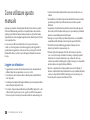 2
2
-
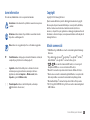 3
3
-
 4
4
-
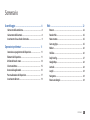 5
5
-
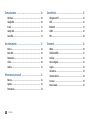 6
6
-
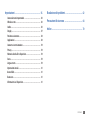 7
7
-
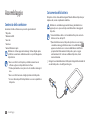 8
8
-
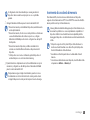 9
9
-
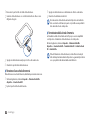 10
10
-
 11
11
-
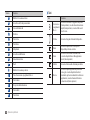 12
12
-
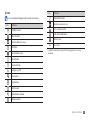 13
13
-
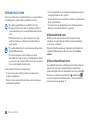 14
14
-
 15
15
-
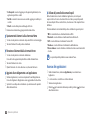 16
16
-
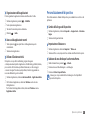 17
17
-
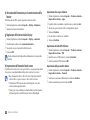 18
18
-
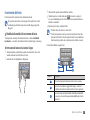 19
19
-
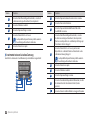 20
20
-
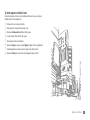 21
21
-
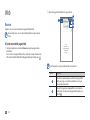 22
22
-
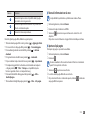 23
23
-
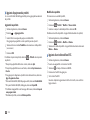 24
24
-
 25
25
-
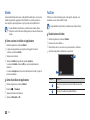 26
26
-
 27
27
-
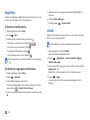 28
28
-
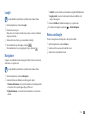 29
29
-
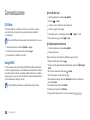 30
30
-
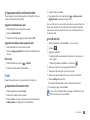 31
31
-
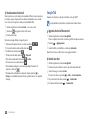 32
32
-
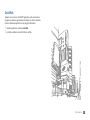 33
33
-
 34
34
-
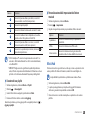 35
35
-
 36
36
-
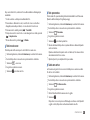 37
37
-
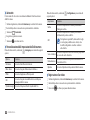 38
38
-
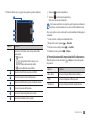 39
39
-
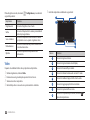 40
40
-
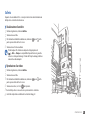 41
41
-
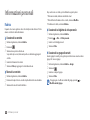 42
42
-
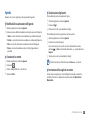 43
43
-
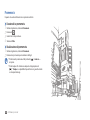 44
44
-
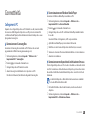 45
45
-
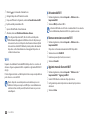 46
46
-
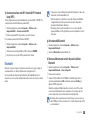 47
47
-
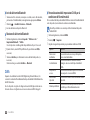 48
48
-
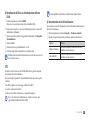 49
49
-
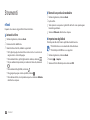 50
50
-
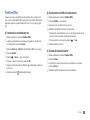 51
51
-
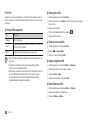 52
52
-
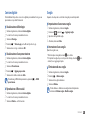 53
53
-
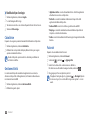 54
54
-
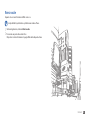 55
55
-
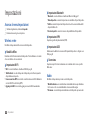 56
56
-
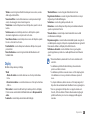 57
57
-
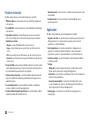 58
58
-
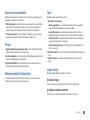 59
59
-
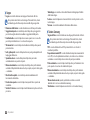 60
60
-
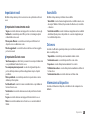 61
61
-
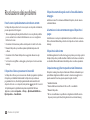 62
62
-
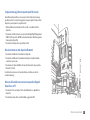 63
63
-
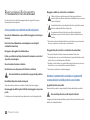 64
64
-
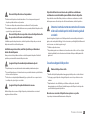 65
65
-
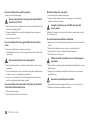 66
66
-
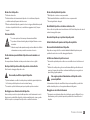 67
67
-
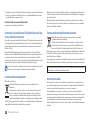 68
68
-
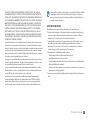 69
69
-
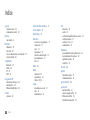 70
70
-
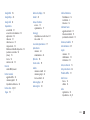 71
71
-
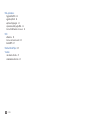 72
72
-
 73
73
-
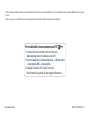 74
74
Samsung GT-P1010/W16 Manuale utente
- Categoria
- Compresse
- Tipo
- Manuale utente
Documenti correlati
-
Samsung YP-GS1CB Manuale utente
-
Samsung GT-I9003/IM4 Manuale utente
-
Samsung GT-I9001/MW8 Manuale utente
-
Samsung YP-GB70CW Manuale utente
-
Samsung GT-I9000/RW8 Manuale utente
-
Samsung GT-I9000/RM16 Manuale utente
-
Samsung GT-I5800 Manuale utente
-
Samsung YP-G70CB Manuale utente
-
Samsung GT-N7100 Manuale utente
-
Samsung YP-G1CW Manuale utente